Dubbelzijdig kopiëren
Wanneer u Dub.zijdig (2-sided) voor Dub.zijdigInst.afdr. (2-sidedPrintSetting) selecteert bij Standaardkopie (Standard copy), kunt u twee originele pagina's kopiëren naar de twee zijden van één vel papier.
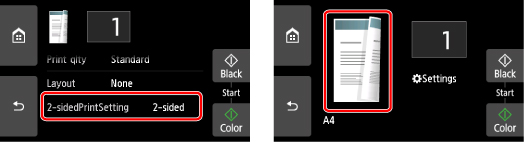
Selecteer Dub.zijdig (2-sided) en tik op OK.
Als u op Geavanceerd (Advanced) tikt terwijl Dub.zijdig (2-sided) is geselecteerd, kunt u de afdrukstand en de nietmarge van het origineel opgeven.
-
Wanneer u Afdrukstand: Staand (Orientation: Portrait) en Uitvoer: lengte binden (Output: Long side bind) selecteert:
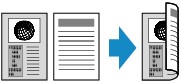
-
Wanneer u Afdrukstand: Staand (Orientation: Portrait) en Uitvoer: breedte binden (Output: Short side bind) selecteert:
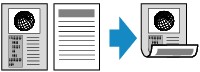
-
Wanneer u Afdrukstand: Liggend (Orientation: Landscape) en Uitvoer: lengte binden (Output: Long side bind) selecteert:

-
Wanneer u Afdrukstand: Liggend (Orientation: Landscape) en Uitvoer: breedte binden (Output: Short side bind) selecteert:

Nadat u de nietmarge hebt geselecteerd, kunt u selecteren of u het voorbeeldscherm wilt gebruiken. Als u tikt op AAN (ON), wordt het voorbeeldscherm weergegeven, waarin u de afdrukstand kunt controleren.
 Opmerking
Opmerking
-
Als tijdens het scannen het bericht Apparaatgeheugen is vol. Proces kan niet worden voortgezet. (Device memory is full. Cannot continue process.) wordt weergegeven op het aanraakscherm, stelt u de afdrukkwaliteit in op Standaard (Standard) en probeert u opnieuw te kopiëren. Als het probleem zich blijft voordoen, stelt u de afdrukkwaliteit in op Klad (Draft) en probeert u opnieuw te kopiëren.
-
De instelling voor een dubbelzijdige kopie kan worden gebruikt in combinatie met 2 op 1-kopie (2-on-1 copy) of 4 op 1-kopie (4-on-1 copy).
-
Als u kopieert in zwart-wit kan de afdrukintensiteit van de dubbelzijdige kopie afwijken van die van een enkelzijdige kopie.
Wanneer u de afdrukstand controleert:
Wanneer u het voorbeeldscherm gebruikt, wordt het onderstaande scherm weergegeven voordat het kopiëren begint, waarin u de afdrukstand kunt controleren.

-
Tik hierop om het origineel 180 graden te draaien.
-
Tik hierop om het scannen van het origineel te starten.
-
Tik hierop om het origineel opnieuw te scannen.
Wanneer het scannen is voltooid:
Het onderstaande scherm wordt weergegeven nadat elk vel van het origineel is gescand.

-
Tik hierop om het scannen van het origineel te starten.
Verwijder na het scannen het origineel van de glasplaat, plaats het volgende vel op de glasplaat en tik op Scannen (Scan).
-
Tik hierop om het reeds gescande origineel te kopiëren.
 Opmerking
Opmerking
-
U kunt de kopieertaak toevoegen tijdens het afdrukken.

